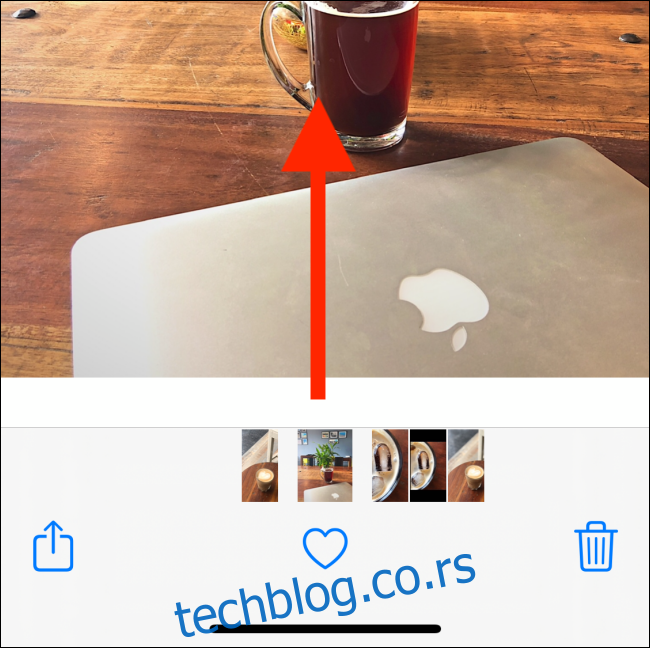Страствени корисник иПхоне-а и иПад-а завршава са хиљадама фотографија у својој библиотеци. Ако не желите да организујете слике у албуме, можете да користите функцију титлова уведену у иОС 14 и иПадОС 14 да опишете фотографију или видео на вашем иПхоне-у и иПад-у.
Једном када додате натпис фотографији или видео снимку, апликација Фотографије га индексира и касније можете тражити кључне речи. Иако апликација Фотографије има аутоматски претраживач за фотографије, није баш специфична или поуздана. Користећи натписе, можете преузети контролу над фотографијама за које знате да бисте можда желели да их претражите касније.
Апликација Фотографије аутоматски групише исте натписе, тако да можете да користите ову функцију као импровизовани систем означавања. Можете да дате исти наслов од једне речи за више фотографија да бисте их брзо пронашли заједно.
Отворите апликацију „Фотографије“ на свом иПхоне-у или иПад-у и идите до фотографије којој желите да додате наслов. Затим превуците прстом нагоре на фотографији да бисте открили додатне опције.
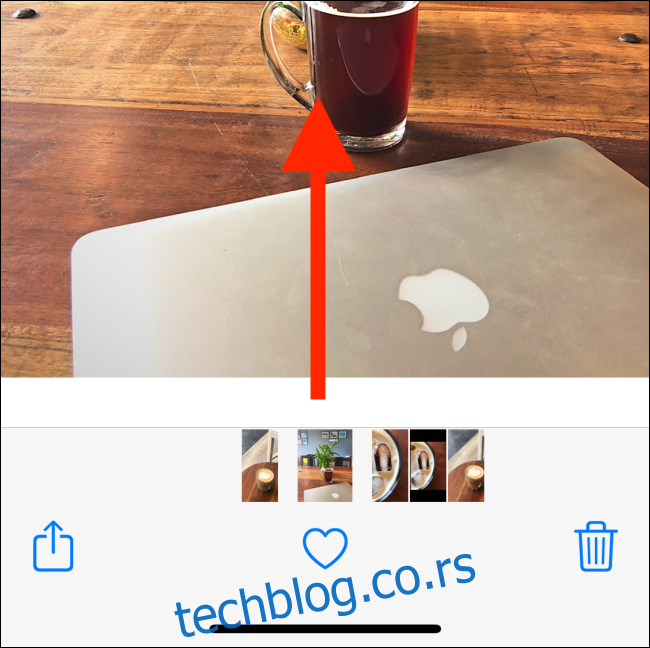
Ово ће вам показати информације о фотографији, укључујући где је слика снимљена. Тачно испод фотографије додирните празну област за текст са ознаком „Додај натпис“.
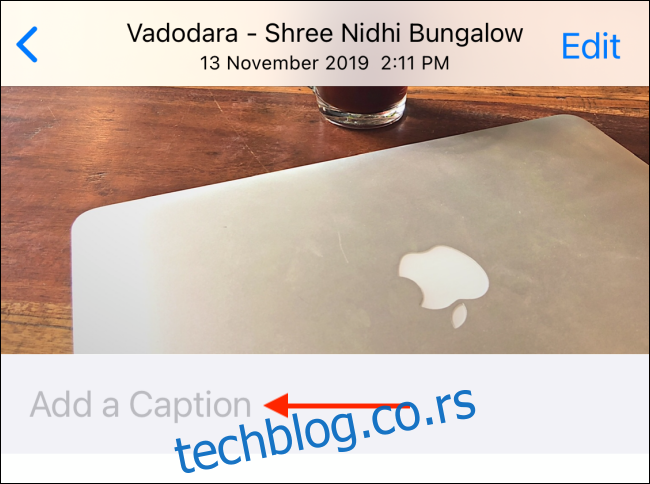
Овде откуцајте свој наслов. Додирните дугме „Готово“ које се налази у горњем десном углу.
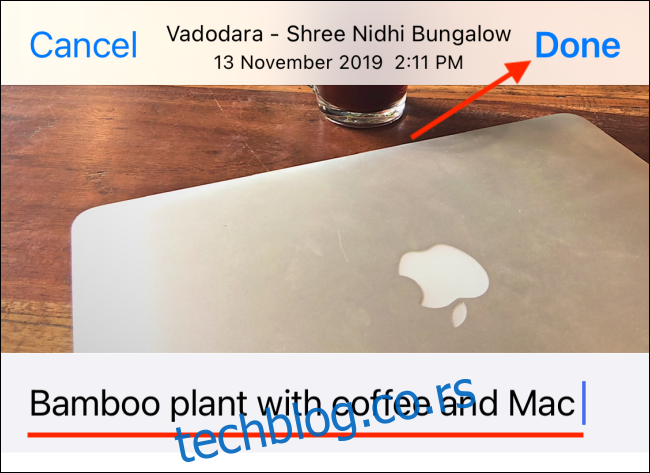
Можете поновити поступак за све фотографије и видео записе којима желите да додате натпис. Такође можете да се вратите овде у било ком тренутку да измените наслов.
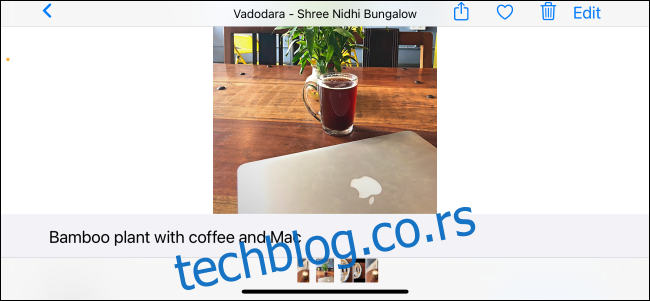
Апликација Фотографије ће сада почети да индексира наслов. Да бисте пронашли фотографију или видео на основу натписа, идите на картицу „Претрага“, а затим додирните траку „Претрага“ на врху и унесите реч или фразу из једног од својих натписа.
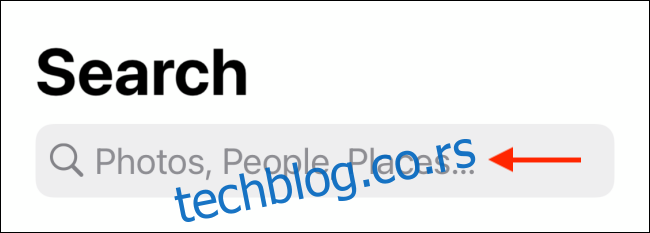
Сада скролујте до дна странице. Овде ћете пронаћи одељак „Наслови“. Одаберите наслов да бисте видели фотографије повезане са њим.
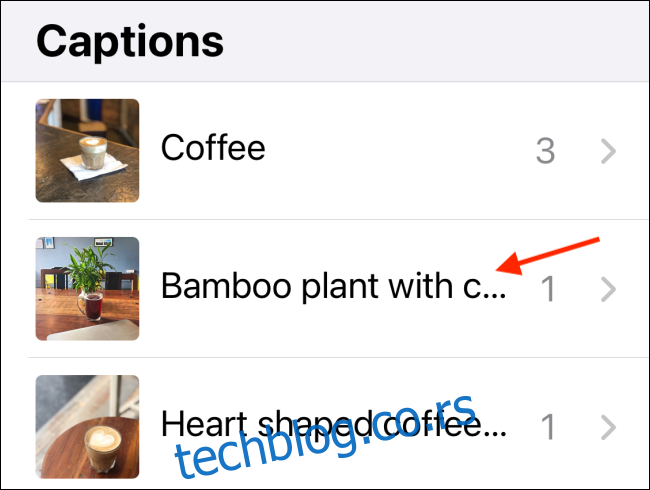
Ако имате више фотографија или видео снимака са истим натписом, видећете број фотографија на десној ивици. Додирните натпис да бисте видели све фотографије и/или видео записе.
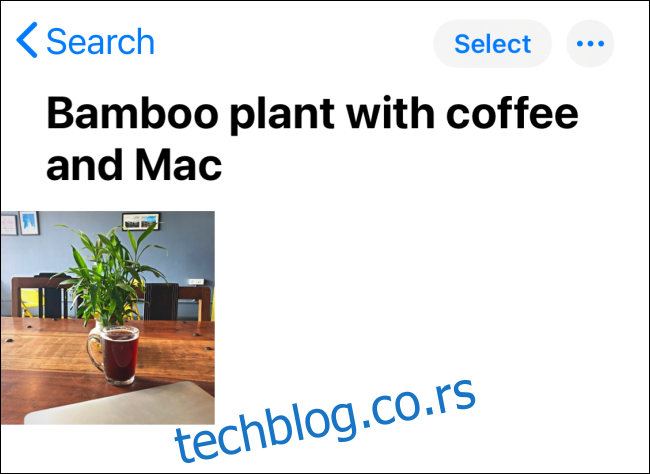
Када делите фотографију или видео користећи АирДроп или иЦлоуд, апликација Фотографије аутоматски дели и натпис. Ово можете да онемогућите са листе за дељење. Додирните дугме „Дели“ да бисте дошли до листа за дељење.
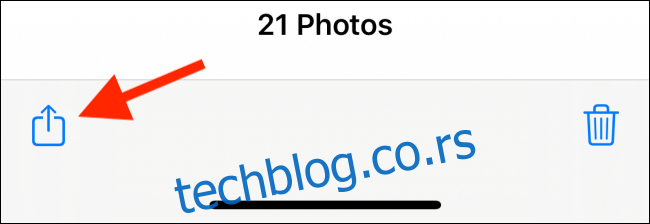
Изаберите дугме „Опције“ са врха.
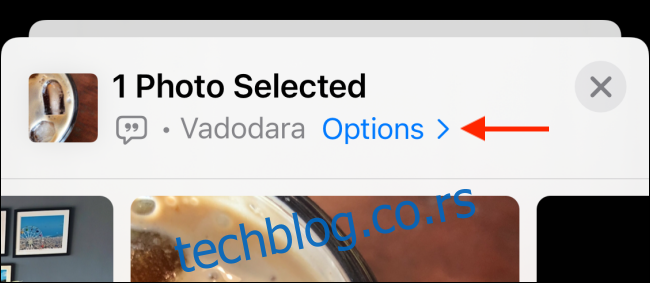
Овде додирните прекидач поред опције „Натписи“ да бисте онемогућили дељење фотографија са натписима.
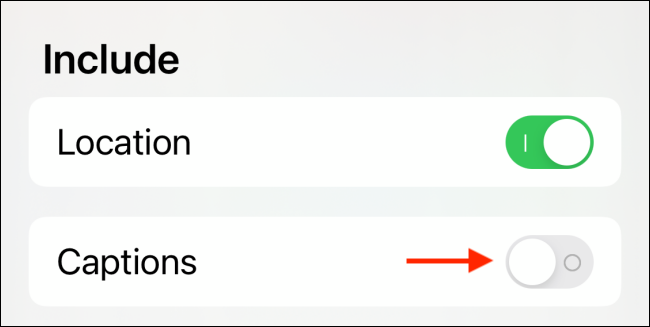
Нисте сигурни шта да радите са својим иПхоне фотографијама? Ево најбољих начина за дељење фотографија и видео записа са вашег иПхоне-а.